การใช้งานระบบคูปองส่วนลด (Discount Coupon)
การจัดการระบบคูปองส่วนลด (Discount Coupon)
เป็นการกำหนดโปรโมชั่นอีกรูปแบบหนึ่ง เพิ่มเติมจากระบบโปรโมชั่น เพื่อให้เจ้าของร้านมีตัวเลือกในการกำหนดโปรโมชั่นสำหรับเว็บไซต์ โดยสามารถตั้งค่าได้ที่
1.เลือกการจัดการที่แถบเมนู Manage
2.เลือกเมนู E-Commerce
3.เลือกเมนู Discount Coupon
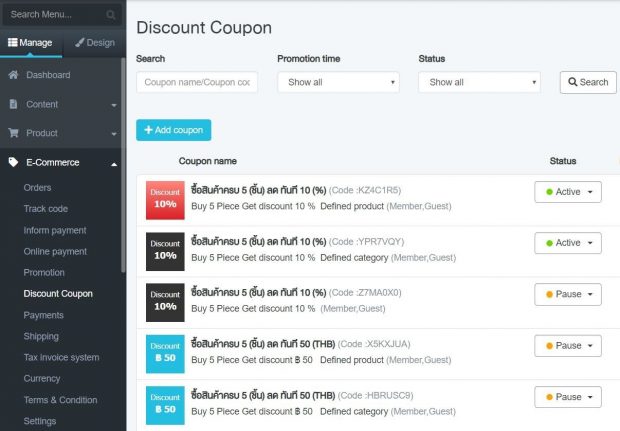
4.กดปุ่ม Add coupon จะมีรายละเอียดการตั้งค่าดังนี้
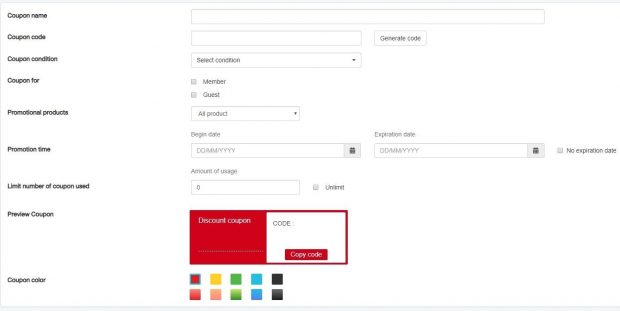
- Coupon name – ตั้งชื่อคูปอง
- Coupon code – ตั้งรหัส โดยสามารถกดปุ่ม Generate code เพื่อให้ระบบกำหนดรหัสคูปองให้ หรือหากต้องการตั้งหรัสคูปองเองก็สามารถทำได้เช่นกัน โดยสามารถกำหนดรหัสคูปองได้ คือ รูปแบบต้องเป็นตัวอักษรภาษาอังกฤษพิมพ์ใหญ่และตัวเลข โดยมีความยาว 5-10 ตัวอักษร
- Coupon condition – เลือกเงื่อนไขสำหรับการตั้งค่าคูปอง สามารถเลือกได้ดังนี้
- ลด ทันที (%)
- ฟรี ค่าจัดส่ง
- ซื้อสินค้าครบ (THB) ลด ทันที (THB)
- ซื้อสินค้าครบ (THB) ลด ทันที (%)
- ซื้อสินค้าครบ (THB) ฟรี ค่าจัดส่ง
- ซื้อสินค้าครบ (ชิ้น) ลด ทันที (THB)
- ซื้อสินค้าครบ (ชิ้น) ลด ทันที (%)
- ซื้อสินค้าครบ (ชิ้น) ฟรี ค่าจัดส่ง
- Coupon for – เลือกกลุ่มลูกค้าสำหรับการใช้งานคูปอง ประกอบด้วย
- สมาชิก
- ไม่เป็นสมาชิก
- Promotional products – เลือกสินค้าที่จะจัดโปรโมชั่น โดยสามารถเลือกได้ 3 รูปแบบ
- สินค้าทั้งหมด
- หมวดหมู่สินค้า
- ระบุรายการสินค้า
- Promotion time – กำหนดช่วงเวลาโปรโมชั่น
- Limit number of coupon used – กำหนดจำนวนการใช้รหัสคูปอง
- Preview Coupon – ตัวอย่างการแสดงผลตัวอย่างคูปองก่อนการบันทึกเพื่อใช้งานจริง
- Coupon color – กำหนดสีคูปอง
เมื่อตั้งค่าทั้งหมดแล้วให้กดบันทึก หลังจากการบันทึกแล้ว จากนั้นต้องมาเปิดใช้งานส่วนของการออกแบบเพื่อแสดงผลคูปองที่ตั้งค่าไว้ โดยมีขั้นตอนดังนี้
1.เลือกการจัดการที่แถบเมนู Design
2.เลือกเมนู Body
3.เลือก Section
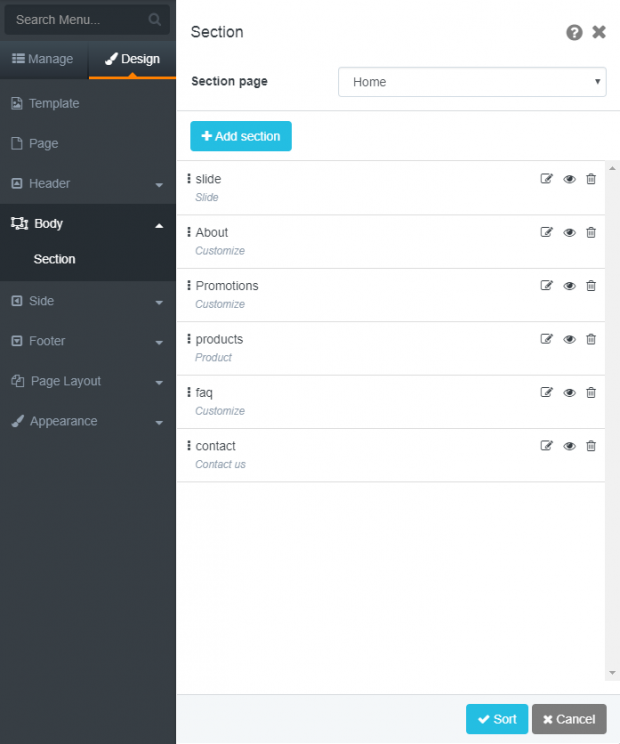
4.กดปุ่ม Add section – เพื่อเลือกประเภทเนื้อหาที่ตองการแสดง
- Section name – ตั้งชื่อ Section
- Choose Section – เลือก Section ที่ต้องการ (จากตัวอย่างเลือกเป็น Coupon)
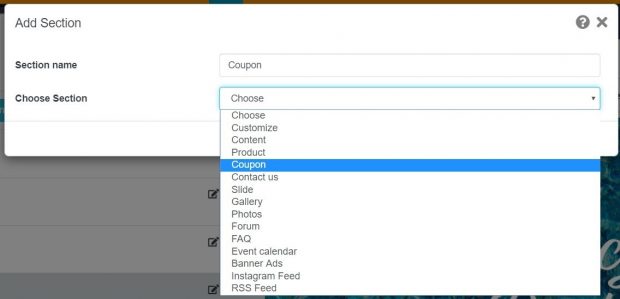
5.สำหรับ Coupon เมื่อเข้ามาแล้วจะมีการจัดการ 4 ส่วนคือ Manage, Design, Background, Title.
- Manage – สำหรับเลือกการแสดงผลคูปอง โดยมี 2 รูปแบบ คือ
- Auto – การเลือกกำหนดอัตโนมัติจากระบบ โดยการเลือกใช้งานจะตามเงื่อนไขประเภทของคูปอง นอกจากนี้ยังกำหนดรูปแบบการเรียง และกำหนดจำนวนการแสดงผลหน้าเว็บไซต์ได้
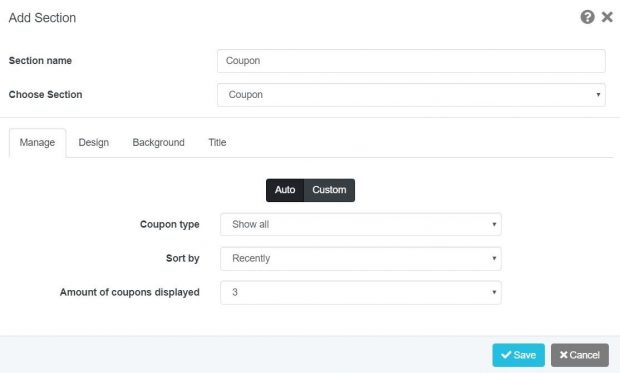
- Title เป็นส่วนไว้ใส่หัวข้อของ Coupon (ถ้ามี)
- Background เป็นส่วนที่สามารถตกแต่งภาพพื้นหลังด้วยสีหรือรูปภาพได้Custom – เลือกกำหนดด้วยตัวเอง โดยสามารถกดเลือกคูปองที่ต้องการจากกล่องฝั่งซ้ายได้เลย เมื่อกดเลือกแล้วคูปองที่เลือกจะเข้ามายังกล่องฝั่งขวา
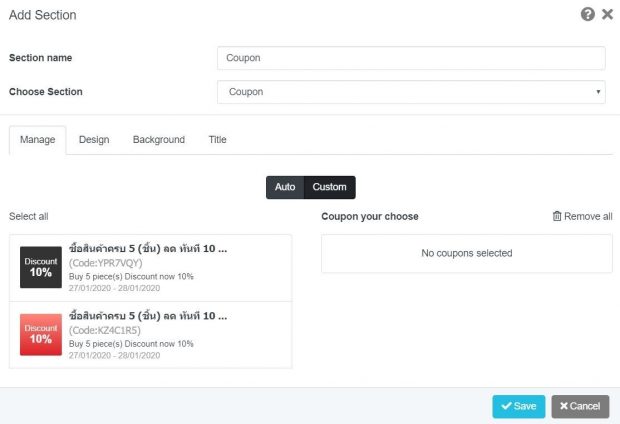
- Design – เป็นส่วนจัดการเรื่องดีไซน์ความสวยงามของ Coupon โดยสามารถเลือกกำหนดได้ 2 ส่วน คือ ความกว้างของส่วนเนื้อหา และ ระยะห่างระหว่างส่วนของเนื้อหา (เซคชั่น)
- Background เป็นส่วนที่สามารถตกแต่งภาพพื้นหลังด้วยสีหรือรูปภาพได้
- Title เป็นส่วนไว้ใส่หัวข้อของ Coupon (ถ้ามี)
- Background เป็นส่วนที่สามารถตกแต่งภาพพื้นหลังด้วยสีหรือรูปภาพได้Custom – เลือกกำหนดด้วยตัวเอง โดยสามารถกดเลือกคูปองที่ต้องการจากกล่องฝั่งซ้ายได้เลย เมื่อกดเลือกแล้วคูปองที่เลือกจะเข้ามายังกล่องฝั่งขวา
- Title เป็นส่วนไว้ใส่หัวข้อของ Coupon (ถ้ามี)
- Auto – การเลือกกำหนดอัตโนมัติจากระบบ โดยการเลือกใช้งานจะตามเงื่อนไขประเภทของคูปอง นอกจากนี้ยังกำหนดรูปแบบการเรียง และกำหนดจำนวนการแสดงผลหน้าเว็บไซต์ได้
6.กดบันทึกเมื่อตั้งค่าเรียบร้อยแล้ว จากนั้นระบบเว็บไซต์จะแสดงผล Section Coupon

เพิ่มเติมสำหรับการใช้งานของลูกค้าที่เข้ามาใช้งานในเว็บไซต์ สามารถกดคัดลอกโค้ดเพื่อใช้งานได้เลยและสามารถกดดูเงื่อนไขการใช้งานได้ตรงคะว่า “เงื่อนไข” เว็บไซต์จะแสดงหน้าจอเงื่อนไขให้ลูกค้าอ่านรายละเอียด
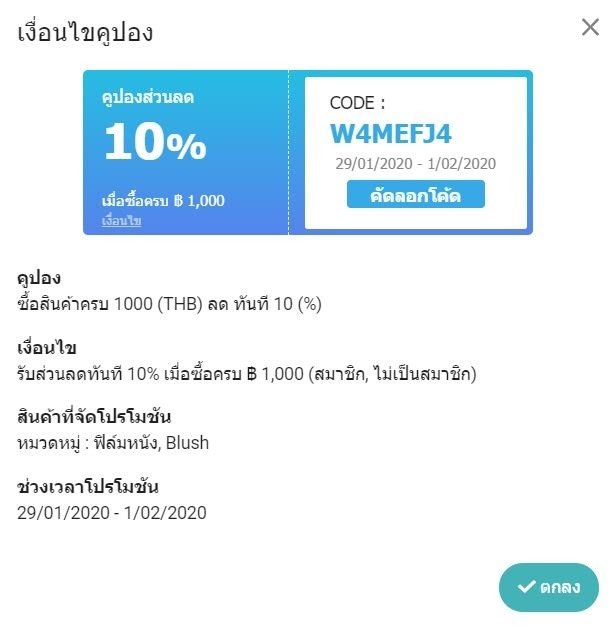
เงื่อนไขสำหรับการใช้งานระบบคูปอง
- ทุกคูปองสามารถสร้างในช่วงเวลาเดียวกันได้ โดยสามารถใช้สิทธิ์คูปองได้เมื่อเข้าเงื่อนไข
- กรณีคูปองมีการใช้งานครบตามจำนวนที่กำหนดไว้ จะไม่สามารถขยายช่วงเวลาการใช้งานคูปองได้
